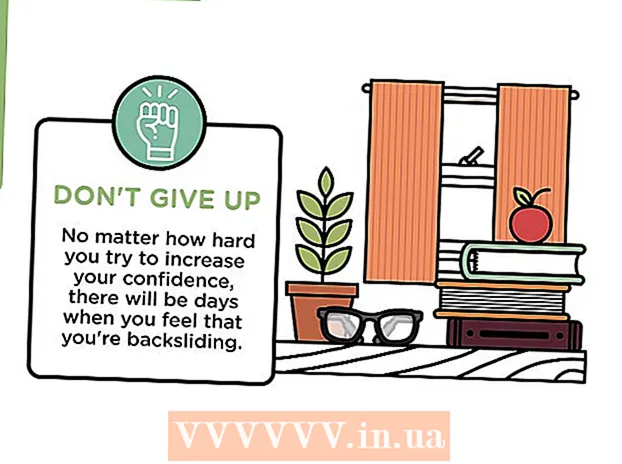著者:
Ellen Moore
作成日:
20 1月 2021
更新日:
29 六月 2024

コンテンツ
この記事では、デバイスマネージャーを使用してWindowsラップトップでタッチスクリーンを有効にする方法を紹介します。
ステップ
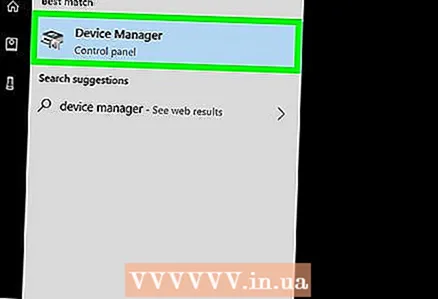 1 開く デバイスマネージャ. その中で、ラップトップに接続されているすべての機器のオンとオフを切り替えることができます。
1 開く デバイスマネージャ. その中で、ラップトップに接続されているすべての機器のオンとオフを切り替えることができます。 - [スタート]メニューを開くか、虫眼鏡アイコンをクリックして検索バーを開きます。
- 入力 デバイスマネージャ.
- 検索結果で「デバイスマネージャ」をクリックします。
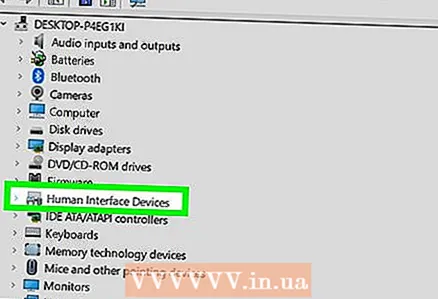 2 アイコンをクリックします
2 アイコンをクリックします  カテゴリで HIDデバイス(ヒューマンインターフェイスデバイス). そのカテゴリのデバイスのリストが表示されます。
カテゴリで HIDデバイス(ヒューマンインターフェイスデバイス). そのカテゴリのデバイスのリストが表示されます。 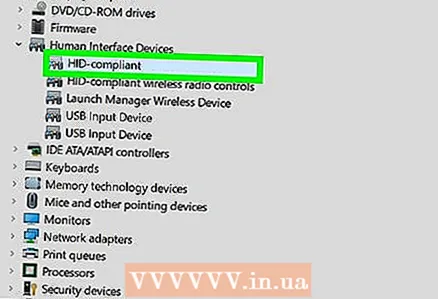 3 クリック HID準拠のタッチスクリーン. このデバイスは、拡張カテゴリ「HIDデバイス(ヒューマンインターフェイスデバイス)」に含まれます。
3 クリック HID準拠のタッチスクリーン. このデバイスは、拡張カテゴリ「HIDデバイス(ヒューマンインターフェイスデバイス)」に含まれます。 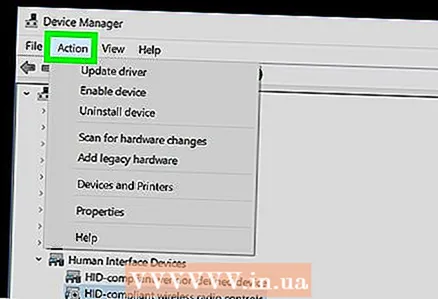 4 クリック アクション. これは、[デバイスマネージャ]ウィンドウの左上隅にあります。メニューが開きます。
4 クリック アクション. これは、[デバイスマネージャ]ウィンドウの左上隅にあります。メニューが開きます。 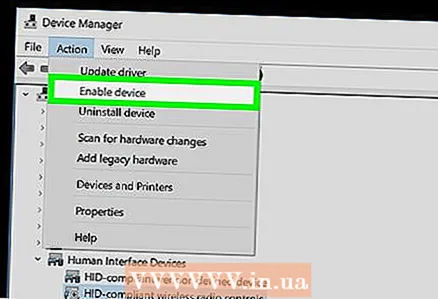 5 選んでください オンにする [アクション]メニューで。 ラップトップのタッチスクリーンが有効になります。
5 選んでください オンにする [アクション]メニューで。 ラップトップのタッチスクリーンが有効になります。 - 同じアクションメニューで、タッチスクリーンを無効にすることができます。